Windows/Mac/온라인에서 MP3를 무손실 FLAC로 변환하는 방법
MP3를 FLAC로 변환하고 음악 품질을 향상시키고 싶으신가요? 다음은 여러분에게 가장 좋은 4가지 방법입니다. FLAC 오디오 포맷은 품질 손실 없이 압축됩니다. 따라서 고품질을 유지하기 위한 사용자 지정 설정이 있는 뛰어난 MP3-FLAC 변환기가 필요합니다. 다행히도 이 게시물에서는 일부 변환기에 대해 설명합니다. 다음 부분에서는 가장 좋은 4가지 방법을 제공합니다. MP3를 고품질로 FLAC로 변환하는 방법을 알아보세요.
가이드 목록
1부: 무손실 품질로 MP3를 FLAC로 변환하는 방법 2부: [3가지 방법] MP3를 FLAC로 온라인에서 무료로 변환하는 방법 3부: Windows/Mac에서 MP3를 FLAC로 변환하는 것에 대한 FAQ1부: 무손실 품질로 MP3를 FLAC로 변환하는 방법
4Easysoft 총 비디오 변환기 WMA, FLAC, MP3, M4A 등을 포함하여 600개 이상의 고품질 포맷으로 파일을 변환하는 훌륭한 프로그램입니다. MP3에서 FLAC로 변환하는 것 외에도 오디오 압축기, 워터마크 제거기, 비디오 향상기 등 15개 이상의 툴킷을 제공하므로 편집 도구로 사용할 수 있습니다. 또한 오디오 볼륨을 조정한 다음 미리 보고 빠르게 내보내는 오디오 부스터 기능으로 오디오 볼륨을 높일 수 있습니다. 게다가 이 프로그램은 다른 변환기가 제공하지 않는 여러 파일에 대한 일괄 MP3에서 FLAC로 변환을 지원합니다.

사용자가 코덱, 품질 등을 조정하여 오디오 설정을 사용자 정의하고 원하는 오디오 품질 출력을 얻을 수 있도록 합니다.
MP3, WMA, FLAC 등 600개 이상의 포맷과 장치 사전 설정을 지원합니다.
높은 품질을 유지하면서 초고속으로 오디오를 다양한 포맷으로 변환합니다.
Android, iOS 기기, TV, 게임 콘솔 및 기타 휴대기기에 적합한 완벽한 사전 설정 기능을 제공합니다.
1 단계최신 버전을 다운로드하세요 4Easysoft 총 비디오 변환기 공식 웹사이트에서 클릭하여 무료 다운로드. 설치 과정을 따라가고 프로그램을 시작합니다. 클릭하세요 파일 추가, MP3 파일을 선택한 다음 클릭하세요. 열려 있는 가져오기 위해. 또는, 당신은 할 수 있습니다 견인 MP3 파일을 FLAC로 변환하는 프로그램에 넣으세요.

2 단계다음을 클릭하세요. 체재 비디오 및 오디오 형식 목록을 보려면 거기에서 클릭하세요. FLAC 에서 오디오 탭. 그리고 여기서 원하는 품질을 선택할 수 있습니다.

3단계다음을 클릭하세요. 맞춤 프로필 버튼이 있는 기어 오디오 매개변수를 변경하려면 아이콘을 클릭하세요. 조정할 수 있습니다. 코덱, 샘플 레이트, 그리고 여기에 더 많은 기능이 추가되어 높은 원본 품질의 출력을 유지할 수 있습니다.

4단계완료되면 다음을 클릭하여 저장 경로를 선택할 수 있습니다. 다음에 저장 드롭다운 메뉴. 마지막으로 클릭하세요 모두 다음으로 변환 MP3를 FLAC로 변환합니다. 여러 파일을 일괄 변환하는 경우 파일 크기에 따라 프로세스가 더 오래 걸릴 수 있습니다.

2부: [3가지 방법] MP3를 FLAC로 온라인에서 무료로 변환하는 방법
온라인 변환기로 MP3를 FLAC로 변환하는 것을 고려하고 있고 작업을 완료하기 위해 프로그램을 다운로드하는 것을 선호하지 않는다면 계속 읽어보세요. 오늘날 MP3를 FLAC로 변환하는 것을 지원하는 여러 온라인 변환기가 있습니다. 이러한 도구의 기능과 이를 사용하기 위한 자세한 단계를 읽어보세요.
1. 4Easysoft 무료 오디오 변환기
목록의 첫 번째 항목은 다음과 같습니다. 4Easysoft 무료 오디오 변환기. 이 온라인 오디오 변환기는 MP3에서 FLAC로 변환하는 것만 지원하는 것이 아니라 WMA, M4A, WAV 및 더 많은 무손실 오디오 형식도 지원합니다. 코덱 및 샘플 속도 설정을 사용자 지정하여 오디오 품질을 조정할 수도 있습니다. 게다가 다른 온라인 변환기와 달리 여러 오디오 파일의 일괄 변환을 지원합니다.
1 단계로 이동 4Easysoft 무료 오디오 변환기 메인 사이트, 변환을 하기 전에 다음을 실행해야 합니다. 4이지소프트 런처; 클릭할 수 있습니다 지금 오디오를 변환하세요 이렇게 하세요. 그러면 이제 MP3를 FLAC로 변환할 준비가 되었습니다.
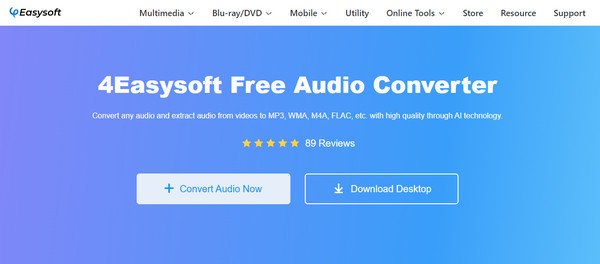
2 단계클릭하세요 지금 오디오를 변환하세요 MP3 파일을 추가하려면 를 클릭하세요. 여러 개의 MP3 파일을 선택하거나 하나만 선택할 수 있습니다. 선택한 후 를 클릭하세요. 열려 있는.
3단계다음을 클릭하세요. 음표 오른쪽에 있는 아이콘을 클릭하여 오디오 형식을 선택합니다. FLAC 라디오 버튼을 클릭합니다. 그런 다음 설정 아이콘을 클릭하여 오디오를 조정할 수 있습니다. 설정, 좋다 샘플 레이트, 비트레이트, 그리고 품질.
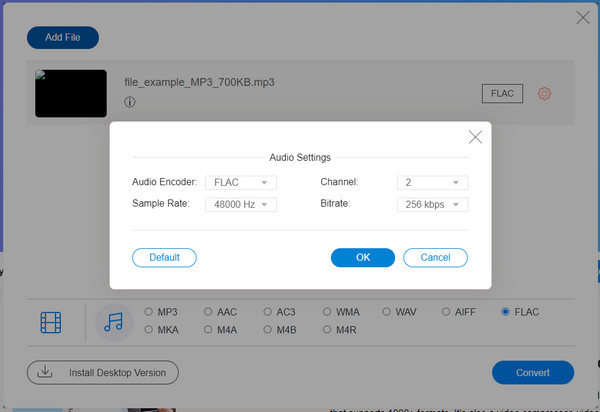
4단계마지막으로, 아래의 변환 버튼을 클릭하여 MP3를 FLAC로 변환을 시작합니다. FLAC 파일을 저장할 원하는 폴더를 선택합니다.
2. 변환
Convertio는 300개 이상의 파일 형식 간에 25600개 이상의 변환을 지원하는 무료 온라인 MP3-FLAC 변환기입니다. 또한 사용자가 비디오 및 오디오에 대한 품질, 종횡비, 코덱 및 기타 설정을 선택할 수 있습니다. 이 온라인 변환기를 사용하면 24시간 후에 파일을 삭제하고 귀하 외에는 아무도 귀하의 파일에 액세스할 수 없으므로 보안과 보호를 보장할 수도 있습니다.
1 단계~에 Convertio 공식 홈페이지, 클릭 파일 선택 MP3 파일을 선택한 다음 열기를 클릭하세요.
2 단계선택한 후 드롭다운 버튼을 클릭하세요. 생략, 그런 다음 FLAC 형식을 클릭합니다. 클릭할 수 있습니다 설정 아이콘을 변경하려면 코덱, 채널, 볼륨등을 선택하고 확인을 클릭합니다.
3단계오디오 사용자 정의가 완료되면 클릭하세요. 전환하다 변환 프로세스를 시작하려면 완료될 때까지 기다린 다음 클릭하세요. 다운로드 컴퓨터 폴더 중 하나에 저장하세요.
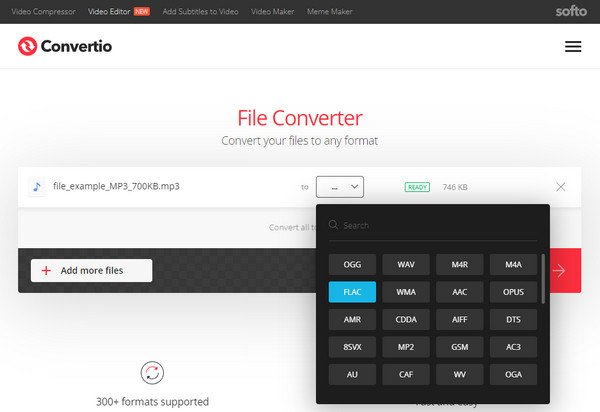
3. 클라우드변환
다음 MP3 to FLAC 변환기는 CloudConvert로, MP3를 FLAC로 온라인에서 빠르게 변환할 수 있는 온라인 변환기입니다. 파일을 오디오 형식으로 변환하는 것 외에도 비디오, 이미지, 스프레드시트 및 기타 파일에 대한 변환을 지원합니다. 광고로 인해 좌절감을 주는 다른 온라인 변환기와 달리 이 변환기에서는 광고를 보지 못할 것입니다. 지금 바로 이 MP3 to FLAC 변환기를 사용해 보세요.
1 단계웹 브라우저에서 다음으로 이동하세요. 클라우드컨버터닷컴. 다음을 클릭하세요. 파일 선택 MP3 파일을 추가하려면 버튼을 클릭하세요.
2 단계다음으로 전환하다 드롭다운 메뉴에서 선택하세요 FLAC. 오디오 설정을 조정할 수 있습니다. 코덱, 비트레이트, 볼륨등을 클릭하여 렌치 서식 메뉴 옆에 있는 아이콘을 클릭하세요.
3단계완료되면 다음을 클릭할 수 있습니다. 전환하다 MP3를 FLAC로 변환하려면 버튼을 클릭하세요. 프로세스가 완료될 때까지 기다린 다음 클릭하세요. 다운로드 파일을 저장하세요.
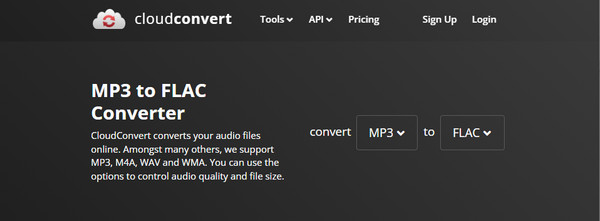
3부: Windows/Mac에서 MP3를 FLAC로 변환하는 것에 대한 FAQ
-
MP3를 FLAC 형식으로 변환하면 품질에 영향을 미칩니까?
MP3 파일을 FLAC로 변환하면 손실 없는 압축으로 고품질을 얻을 수 있습니다. 손실 없는 파일 형식은 원본이며, 즉, 원래의 녹음 방식입니다. 둘 다 비슷합니다. 유일한 차이점은 FLAC이 손실 없는 형식이라는 것입니다.
-
VLC를 사용하여 MP3를 FLAC로 변환할 수 있나요?
유명한 미디어 플레이어일 뿐만 아니라, VLC를 사용하여 파일을 다양한 포맷으로 변환할 수도 있습니다. 이 프로그램은 MP3에서 FLAC로, 그리고 그 반대로 오디오 포맷을 변환할 수 있습니다.
-
Audacity에서 MP3를 FLAC로 변환할 수 있나요?
Audacity는 FLAC을 포함한 많은 형식을 지원하므로 MP3 파일을 FLAC 형식으로 변환할 수 있습니다. 프로그램에 다른 형식을 추가할 수도 있지만 FFmpeg를 설치해야 합니다.
결론
여러 사용자는 MP3를 FLAC로 변환하는 것이 번거롭다고 생각하지만, 이 게시물의 이 지점에 도달하면 MP3를 FLAC로 변환하는 것이 훨씬 쉽습니다. MP3를 FLAC로 변환하는 것을 지원하는 세 가지 최고의 온라인 변환기가 제공됩니다. 그러나 다른 변환기와 비교하면, 4Easysoft 총 비디오 변환기 600개 이상의 포맷으로 파일을 뛰어난 품질로 변환하는 것을 지원합니다. 초고속 속도 변환을 지원하므로 변환된 파일을 빠르게 받을 수 있습니다. 여러 파일을 일괄 변환하더라도 Windows와 Mac에서 사용 가능한 이 강력한 변환기를 사용하면 여전히 뛰어난 품질을 얻을 수 있습니다.


